Как да използвате вашия iPhone като дистанционно управление за Roku
Ако сте загубили дистанционното управление за вашия Roku, вероятно сте се замислили да го замените или закупите нов Roku. Но една от възможностите, която също може да обмислите, е използването на вашия iPhone като дистанционно управление вместо Roku. Тъй като често така или иначе имате вашия iPhone близо до вас, има смисъл само да се възползвате от това и да използвате iPhone за управление и на други устройства. Всъщност това е основният начин да контролирате Google Chromecast. Така че, ако искате да използвате вашия iPhone като дистанционно управление за вашия Roku, следвайте стъпките по-долу.
Използване на вашия iPhone за контрол на вашата Roku
Обърнете внимание, че този метод изисква вашия Roku и вашия iPhone да са в една и съща безжична мрежа. Можете да прочетете тази статия, за да научите как да свържете вашия iPhone към Wi-Fi мрежа. След като и двете са свързани, следвайте стъпките по-долу.
Стъпка 1: Докоснете иконата на App Store на iPhone.

Стъпка 2: Докоснете опцията за търсене в долната част на екрана.
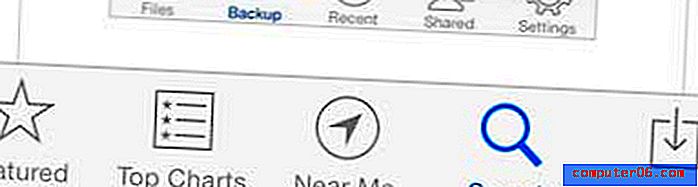
Стъпка 3: Въведете „roku“ в полето за търсене в горната част на екрана, след което изберете резултата от търсенето „roku отдалечен“.
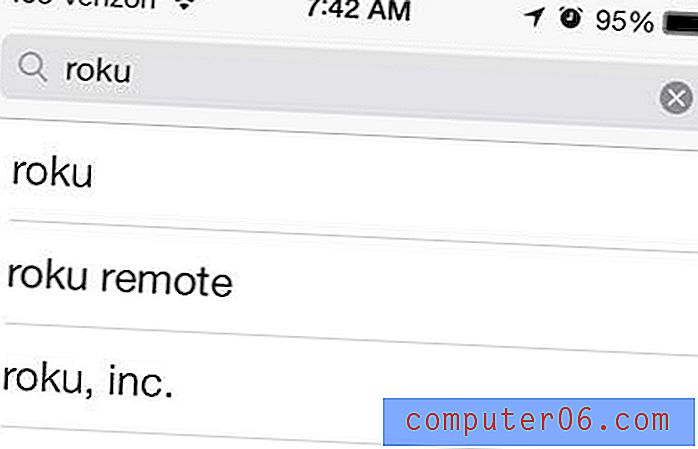
Стъпка 4: Докоснете бутона Безплатно отдясно на приложението Roku, докоснете Инсталиране и след това въведете паролата си за Apple ID.
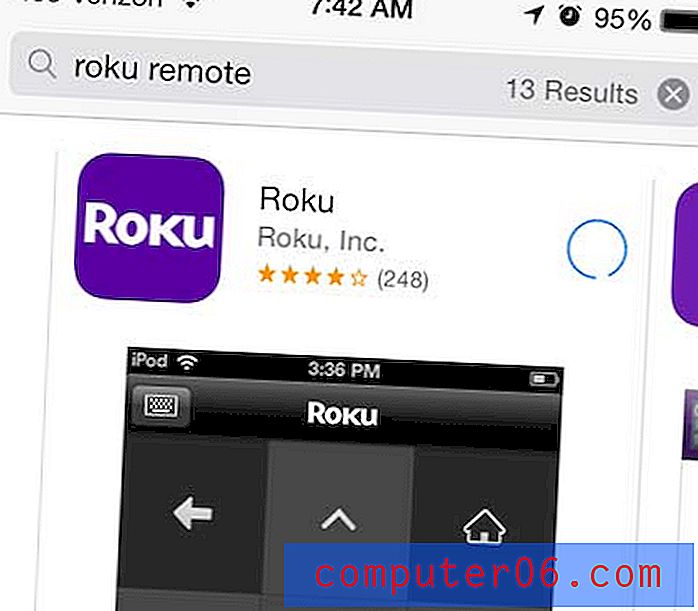
Стъпка 5: Докоснете бутона Open за стартиране на приложението.
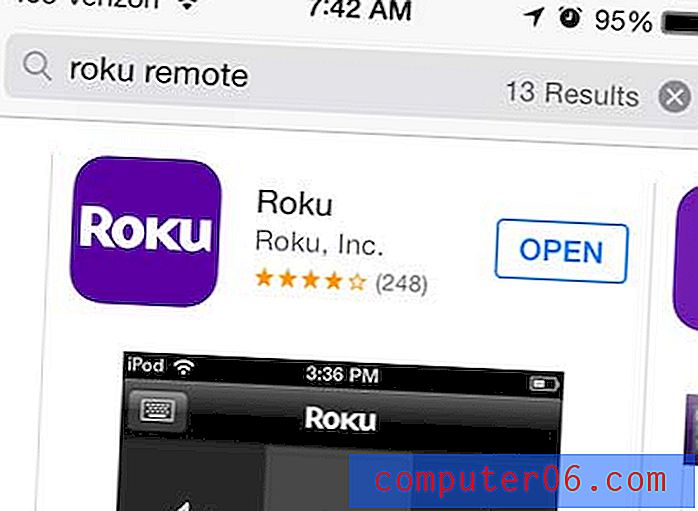
Стъпка 6: Въведете имейл адреса и паролата за акаунта си в Roku в съответните им полета, след което докоснете Напред в горния десен ъгъл на екрана.
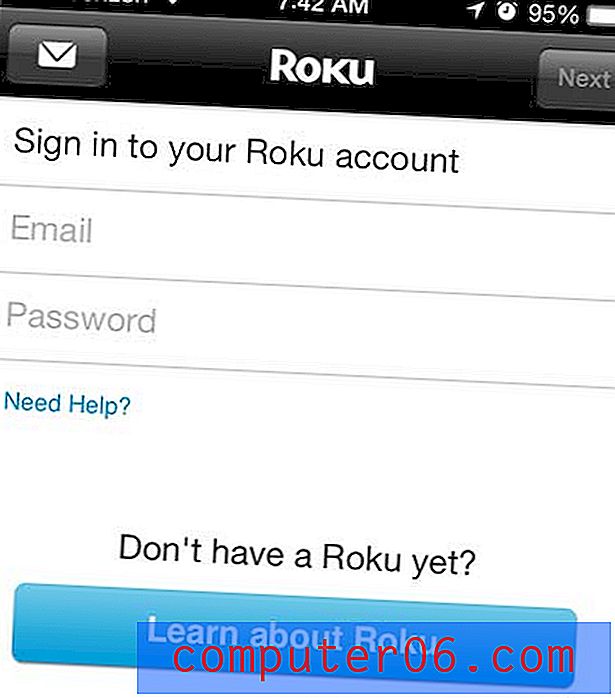
Стъпка 7: Изберете устройството Roku, което искате да контролирате с приложението за дистанционно управление.
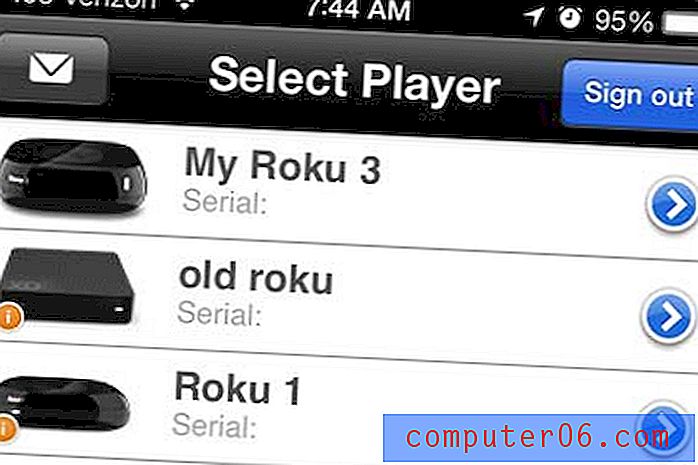
Стъпка 8: Докоснете опцията Remote в долната част на екрана, след което използвайте бутоните на екрана, за да контролирате Roku.
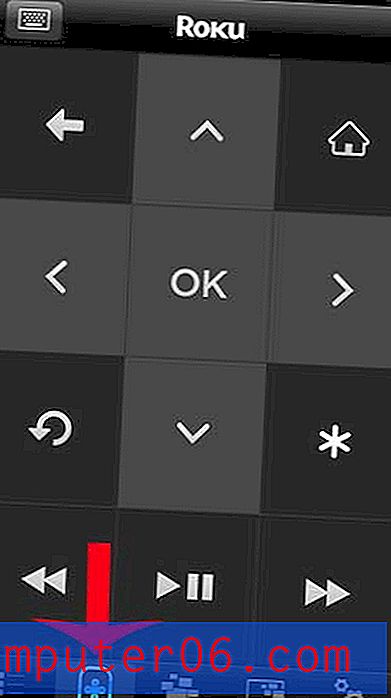
След като iPhone е настроен да контролира Roku, можете също да го използвате за показване на вашите iPhone снимки на вашия телевизор.



